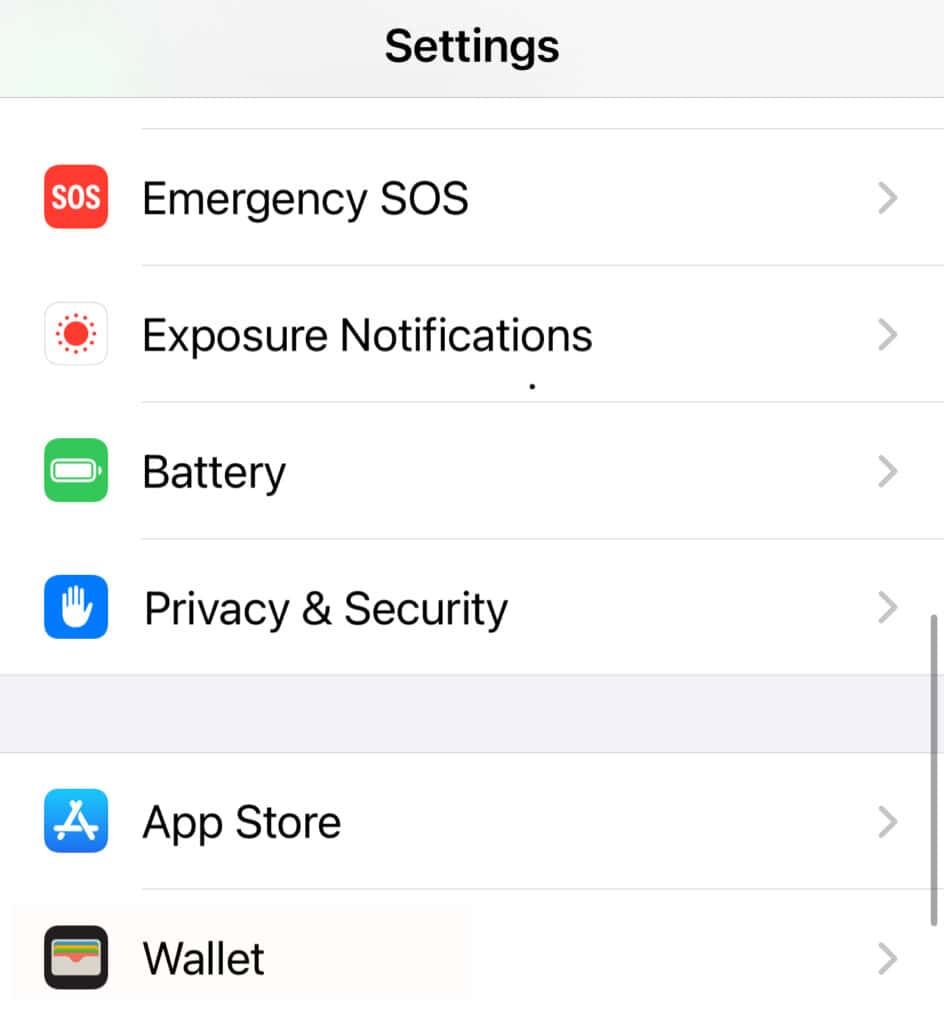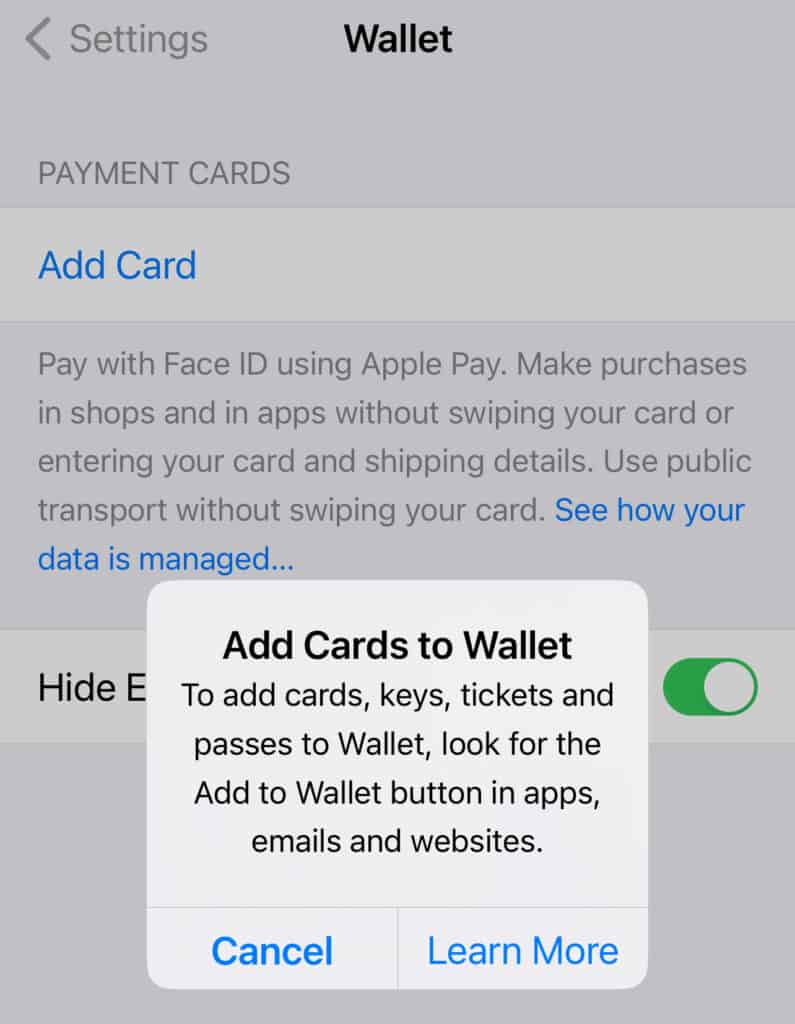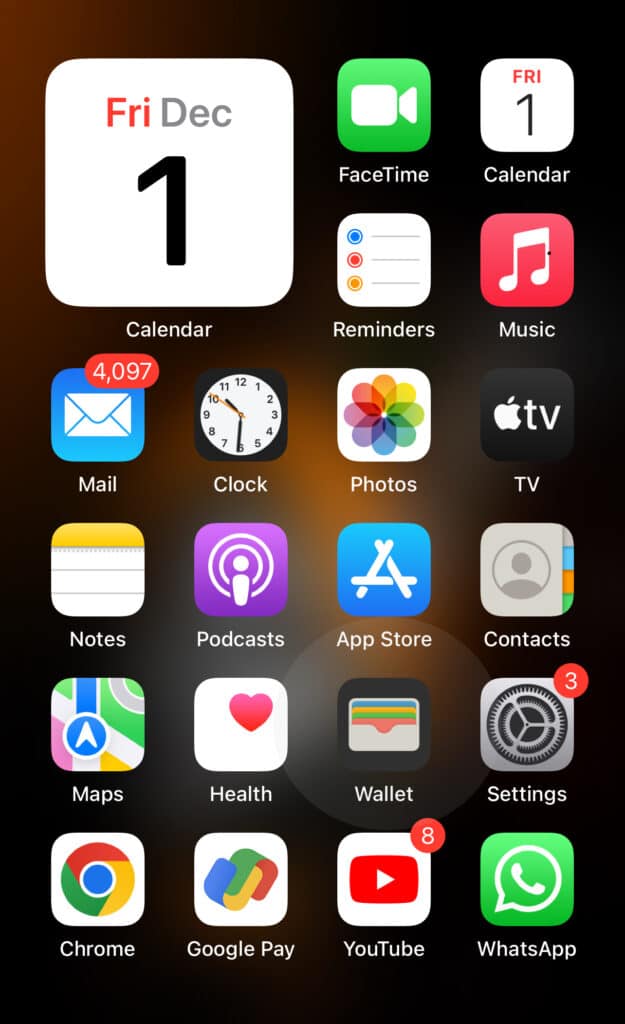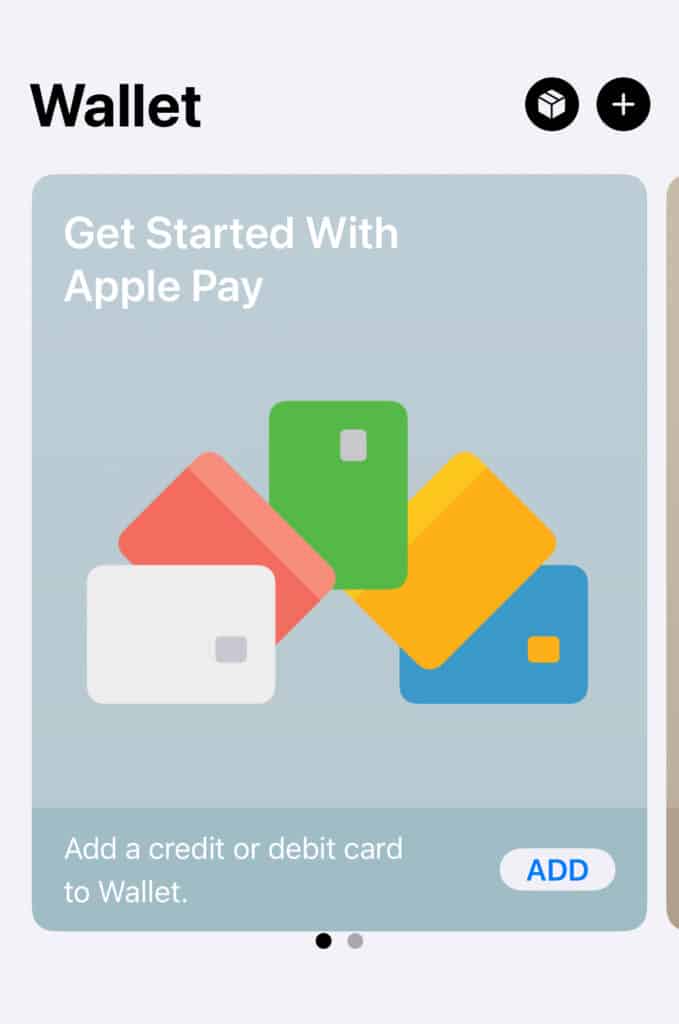Hoje, conveniência é a primeira palavra no dicionário de todos. Como resultado, isso resulta até mesmo em decisões e transações financeiras. Além disso, hoje em dia, ninguém anda com dinheiro por muitos motivos. Primeiro, é seguro e, depois, você pode pegar quanto dinheiro quiser sem se preocupar com a possibilidade de ser roubado. Entre eles, um dos principais mercados são as ações que agora são detidas pelo Capital One Card. Curiosamente, os usuários do Apple iPhone também possuem esse cartão Capital One e desejam adicioná-lo à sua Apple Wallet.
Se você é titular de um cartão Capital One e usuário do Apple iPhone, combinar os dois para uma experiência simplificada pode ser uma ótima opção. Tendo isso em mente, aqui está nosso guia para ajudá-lo a adicionar seu cartão Capital One ao Apple Pay da maneira mais fácil.
Como adicionar o cartão Capital One à carteira da Apple?
Adicionar o cartão Capital One à Apple Wallet é um processo relativamente fácil e curto. Como resultado, você não precisa percorrer nenhum guia enorme ou seguir um longo processo. Na verdade, adicionar o cartão Capital One à carteira da Apple é semelhante a adicionar outros cartões de crédito e débito. Dito isso, aqui estão as etapas.
Se você nunca usou o Apple Pay antes, precisará configurar o Apple Pay para uso. O processo é relativamente fácil e simples. Aqui estão as etapas:
- No seu iPhone, abra Configurações.
- Role até a parte inferior do Configurações janela e toque em Carteira e Apple Pay.
- Agora, na próxima página, toque no Adicionar cartão opção abaixo Pagamento Cartões.
- Na próxima página, toque em Cartão de Débito ou Crédito.
- Toque em Continuar.
- Toque em Insira os detalhes manualmente.
- Agora, insira seu Nome e Número do cartão.
- Na próxima etapa, você poderá receber um código de verificação no seu número de celular registrado.
- Digite o Código e toque em Enviar.
É isso. Agora, seu cartão Capital One foi adicionado ao Apple Pay.
Guia passo a passo: adicionando cartão Capital One à Apple Wallet
- Abra a Carteira Apple: Comece abrindo o aplicativo Apple Wallet no seu dispositivo.
- Selecione ‘Adicionar cartão’: Toque em ‘+‘ícone para adicionar um novo cartão.
- Insira os detalhes do cartão: Insira manualmente os detalhes do seu cartão Capital One ou use a câmera do seu dispositivo.
- Processo de verificação: Siga as instruções para verificar seu cartão.
- Confirmação: Depois de verificado, seu cartão será adicionado à sua carteira.
Como corrigir mensagem de cartão recusado ao tentar adicionar cartão Capital One à carteira Apple Pay?
Temos ouvido muitas dúvidas e problemas de usuários da Apple Pay Wallet sobre eles não conseguirem adicionar o cartão Capital One ao Apple Pay.
Agora, esse problema não pode ser resolvido apenas pela Apple. Isso ocorre porque o problema não é do iPhone ou da Apple. Em vez disso, o problema com o cartão Capital One. Quando você tenta adicionar um cartão Capital One ao Apple Pay, ele envia uma solicitação de autorização ao Capital One. Hoje em dia, na maioria dos casos, a Capital One não atende a esses pedidos ou simplesmente os recusa devido a fraudes e golpes que ocorrem em todo o país.
No entanto, há uma maneira de neutralizar isso. Você simplesmente precisa entrar em contato com o suporte ao cliente da Capital One e informá-los sobre seu problema. Em seguida, eles farão um escalonamento para sua solicitação de suporte e permitirão que você adicione seu cartão Capital One ao pagamento da Apple em alguns dias. Este é até agora o melhor e confiável maneira de adicionar o cartão Capital One ao Apple Pay carteira se o método normal não estiver funcionando.
CONSULTE MAIS INFORMAÇÃO:
Fonte:Itechhacks